Come risolvere GroupMe che non funziona su iPhone
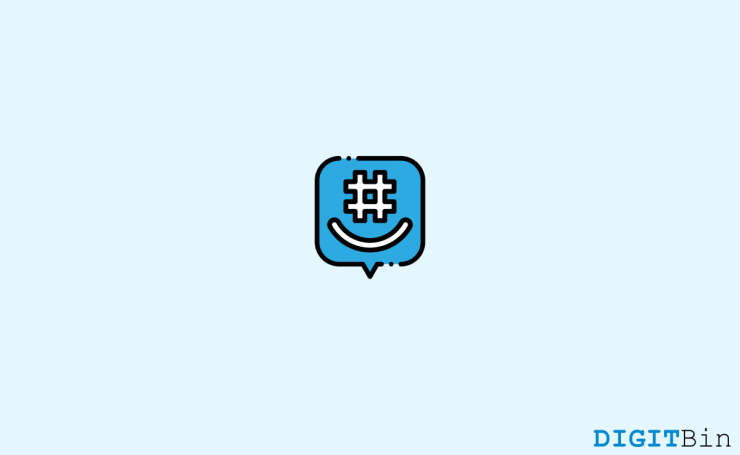
Se GroupMe non funziona su iPhone, inizia controllando connessione, aggiornamenti e autorizzazioni app. Riavvia il dispositivo, disattiva VPN e Risparmio energetico, abilita “Imposta automaticamente” per Data e ora e, se serve, reinstalla l’app. Se il problema persiste, segui la checklist di supporto o contatta l’assistenza fornendo i dettagli indicati.
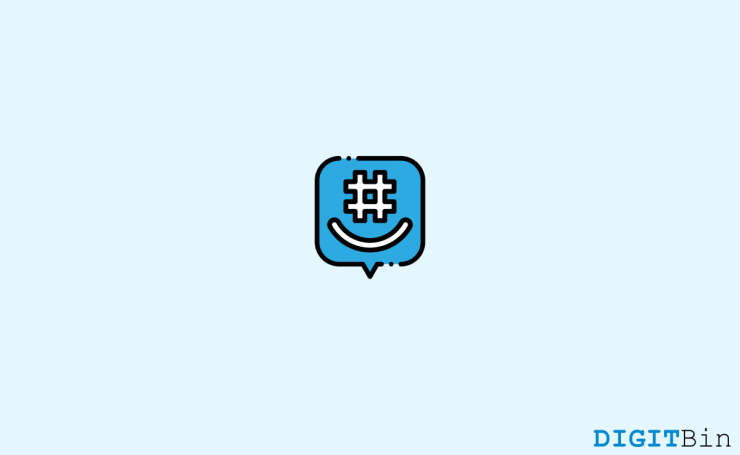
GroupMe è un’app di messaggistica istantanea lanciata come alternativa a servizi come WhatsApp e Signal, con funzioni di chat di gruppo, sticker e broadcast. L’app supporta anche messaggi SMS per dispositivi non-smartphone, ma richiede una connessione attiva a Internet per funzionare correttamente su iPhone.
Negli anni sono emersi diversi problemi segnalati dagli utenti: app che non si avvia, caricamenti lenti, crash, accesso bloccato o media che non si riproducono. Questa guida spiega cause comuni e procedure passo passo per diagnosticare e risolvere questi malfunzionamenti su iPhone.
Perché GroupMe può non funzionare su iPhone
Le cause più frequenti sono:
- Problemi di rete (Wi‑Fi o dati cellulare) o errori lato server
- VPN o impostazioni proxy che interferiscono
- Data e ora errate sul dispositivo
- Risparmio energetico che limita attività in background
- Permessi app (microfono, fotocamera, rete) non consentiti
- Bug nell’app o incompatibilità con la versione iOS
- Account bloccato o problemi di autenticazione
Di seguito trovi soluzioni organizzate dal più semplice al più avanzato, con checklist per utenti e suggerimenti per i team di supporto.
Modi principali per risolvere GroupMe che non funziona su iPhone
Errore server o di connessione
Se l’app non si carica o mostra messaggi come “server error” o “connection error”, verifica prima la connettività locale. Se la rete è ok, potrebbe essere un problema server.
Passaggi consigliati:
- Verifica lo stato della rete: apri Safari e carica una pagina. Se la pagina non si apre, è un problema di connettività.
- Prova a passare da Wi‑Fi a rete cellulare o viceversa.
- Disattiva temporaneamente VPN o proxy: vai in Impostazioni > VPN e disattiva il servizio.
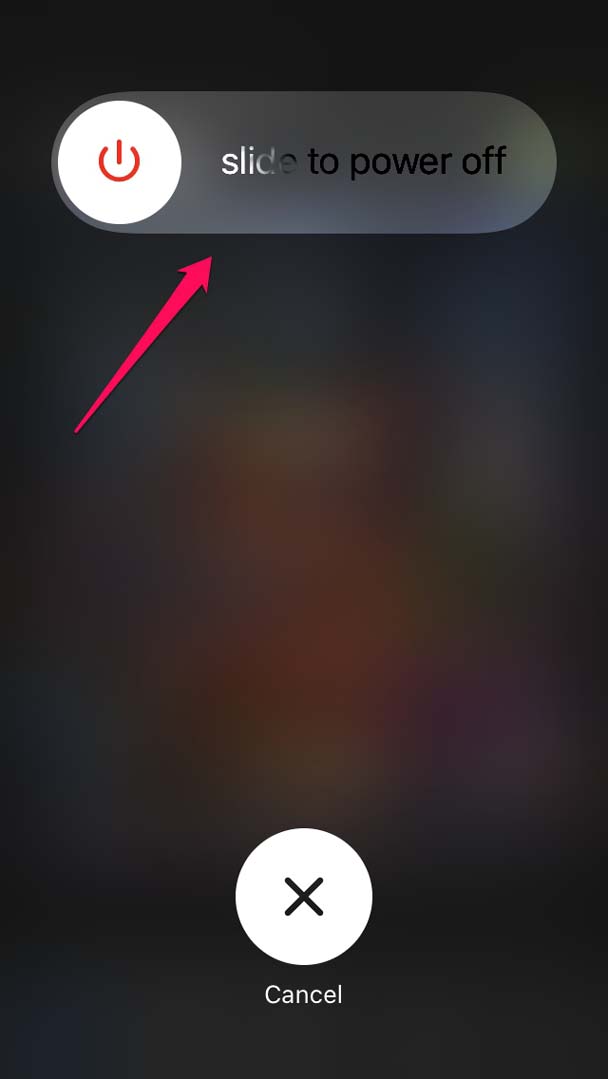
- Riavvia l’iPhone: premi il tasto laterale, scorri per spegnere (Scorri per spegnere) e riaccendi dopo qualche secondo.
- Attiva e disattiva la modalità Aereo per resettare le connessioni radio.
- Reimposta impostazioni di rete se il problema persiste: Impostazioni > Generali > Trasferisci o inizializza [iPhone] > Reimposta > Reimposta impostazioni di rete. Attenzione: perde le password Wi‑Fi salvate.
Note importanti:
- Se più utenti segnalano malfunzionamenti contemporanei, è probabile un problema lato server.
- Controlla account ufficiali social o pagine di stato del servizio per annunci di interruzioni.
Riavvio, aggiornamento e reinstallazione
Spesso il semplice riavvio o aggiornamento risolve crash e blocchi.
- Chiudi l’app (passa il dito verso l’alto nella schermata multitasking) e riaprila.
- Controlla aggiornamenti per GroupMe su App Store e aggiorna iOS alla versione più recente supportata dal tuo dispositivo.
- Se nulla cambia, elimina l’app e reinstallala da App Store. Se hai conversazioni importanti salvate solo localmente, verifica prima opzioni di backup.
Abilitare Imposta automaticamente per Data e ora
Data e ora errate possono provocare problemi di autenticazione e comunicazione con i server.
- Apri Impostazioni > Generali.
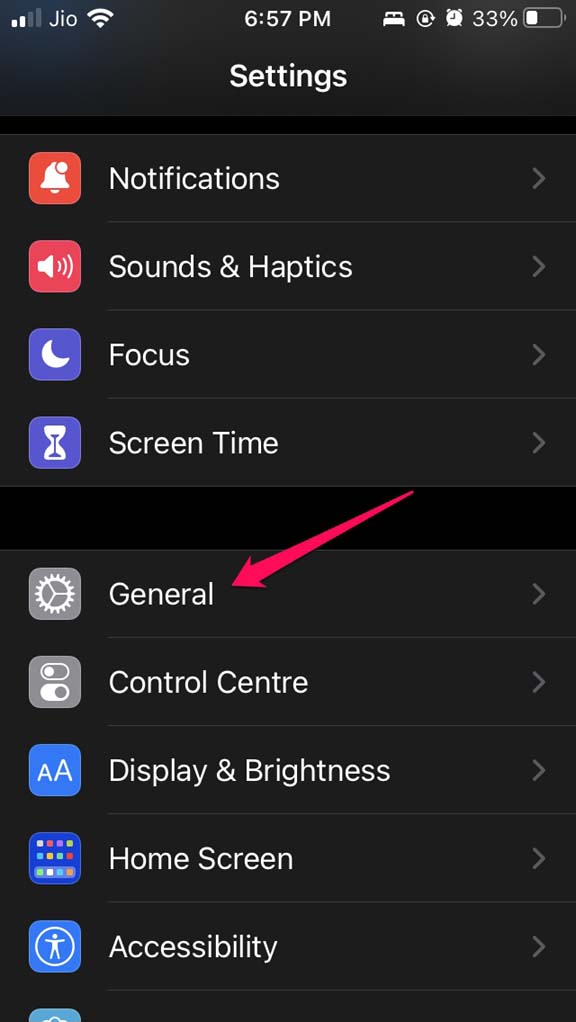
- Tocca Data e ora.
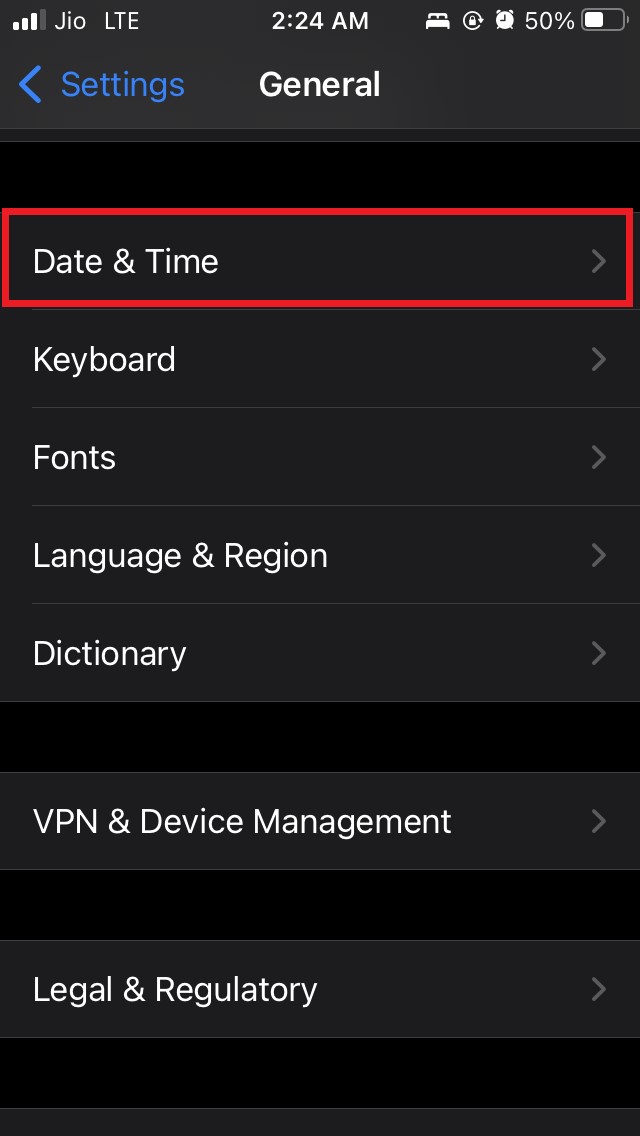
- Attiva Imposta automaticamente.
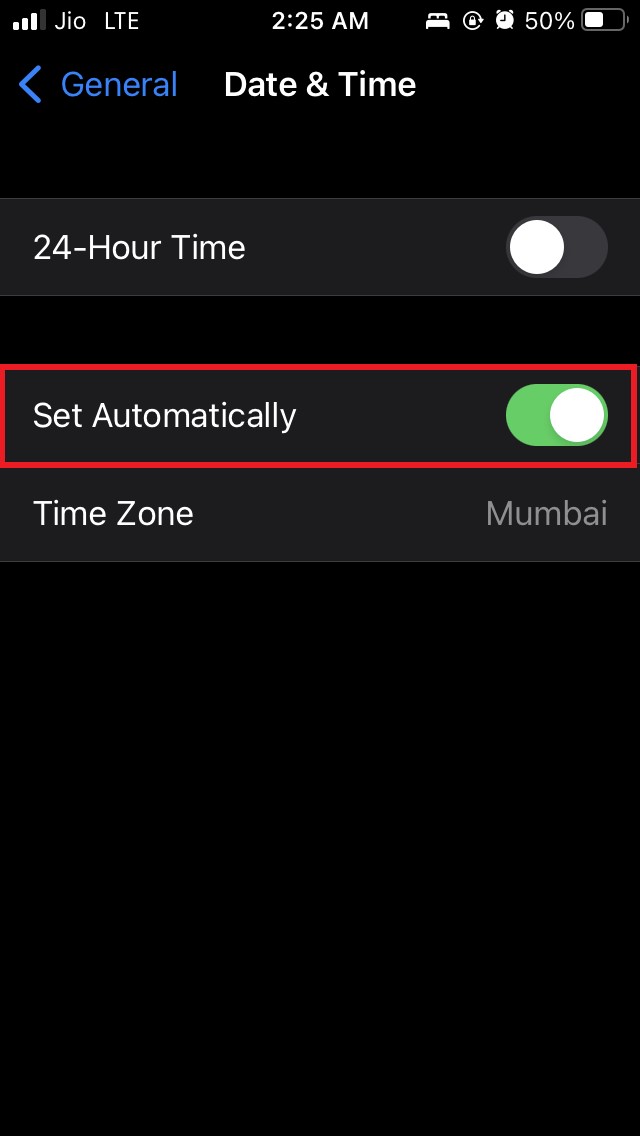
Dopo la modifica, chiudi e riapri GroupMe.
Disattivare Risparmio energetico
Il Risparmio energetico limita il lavoro in background e può impedire la ricezione di notifiche o l’esecuzione corretta dell’app.
- Apri Impostazioni > Batteria.
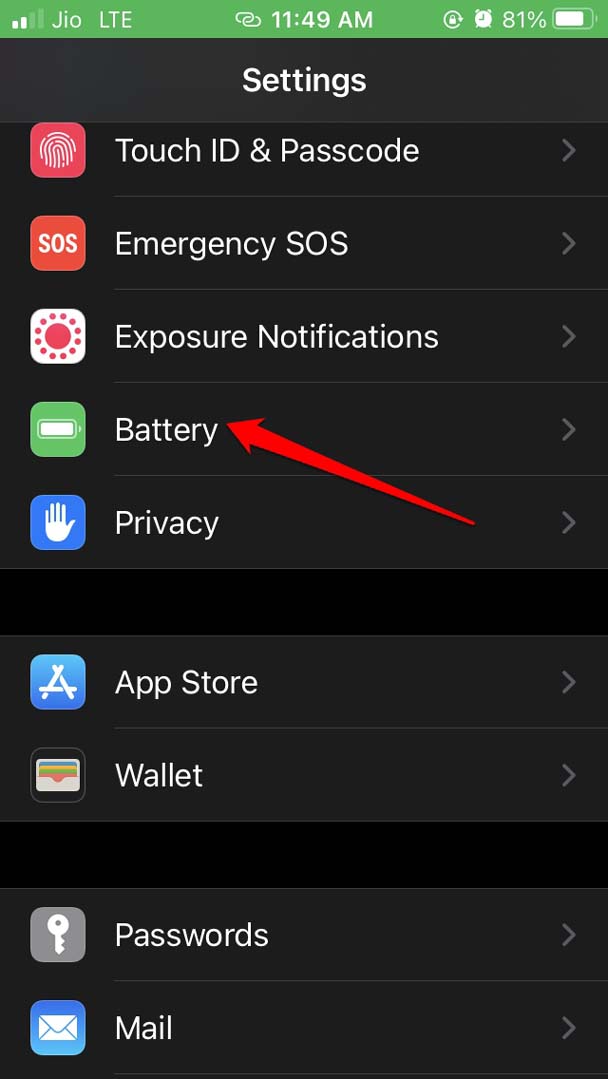
- Disattiva Risparmio energetico.
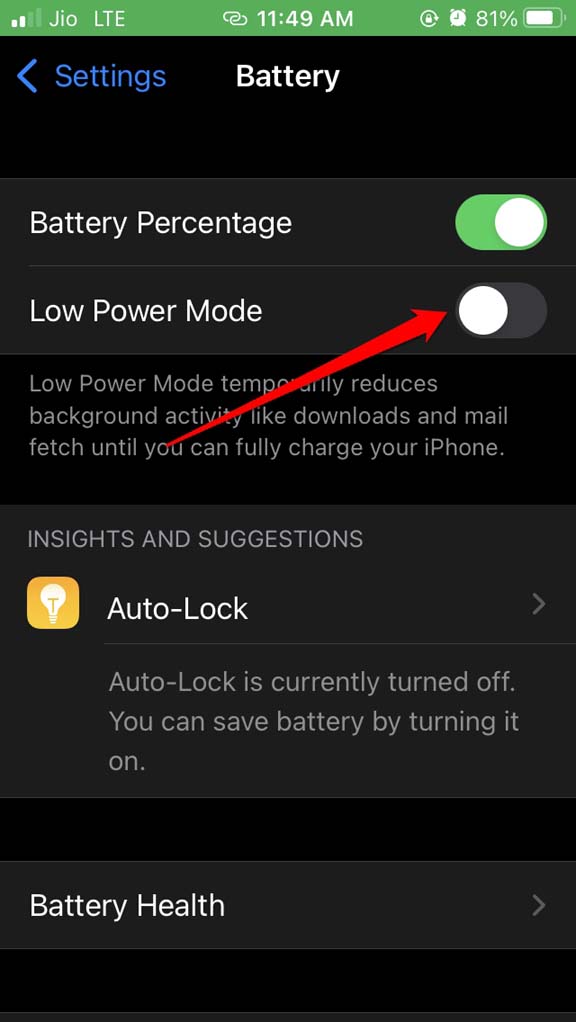
Permessi e impostazioni dell’app
Controlla che GroupMe abbia accesso necessario:
- Vai in Impostazioni > GroupMe e abilita Rete cellulare, Microfono, Fotocamera e Aggiornamento app in background (se desideri ricevere messaggi in background).
- Verifica Dimensione spazio di archiviazione: se la memoria dell’iPhone è quasi piena, libera spazio eliminando file o app non usate.
Problemi di schermo bianco o crash ripetuti
Se l’app apre una schermata bianca o si chiude improvvisamente:
- Forza la chiusura e riapri.
- Riavvia il dispositivo.
- Aggiorna o reinstalla l’app.
- Prova a usare GroupMe su un altro dispositivo o via web per capire se il problema è specifico del tuo iPhone.
Problemi di accesso o account
Se sei bloccato alla schermata di login o non riesci ad accedere:
- Verifica le credenziali e riprova.
- Se usi un social login (Facebook, Google), assicurati di accedere con l’account corretto e che il login sociale non sia stato revocato nelle impostazioni del social.
- Se l’account sembra sospeso o bannato, contatta l’assistenza GroupMe con i dettagli dell’account.
- Se dimentichi la password, usa la funzione di recupero password dall’app o dal sito.
Problemi con audio e video
Se audio o video non si caricano o non si riproducono correttamente:
- Controlla i permessi Microfono e Fotocamera per GroupMe.
- Prova con cuffie o disattiva Bluetooth: a volte l’audio viene indirizzato a un dispositivo non attivo.
- Verifica la qualità di rete, i file multimediali richiedono più banda.
- Se un video appare sfocato, attendi che si completi il download o prova su rete più veloce.
Passaggi avanzati per utenti esperti
- Abilita i log diagnostici: alcune app o strumenti di sistema possono raccogliere log da condividere con il supporto.
- Ripristina il dispositivo come nuovo solo se hai provato tutte le altre opzioni e hai backup aggiornati.
- Prova a creare un nuovo account temporaneo per verificare se il problema è legato al singolo account.
Soluzione web e fallback SMS
Se l’app continua a non funzionare, usa il client web di GroupMe su un browser desktop o mobile. Se il gruppo supporta gli SMS, puoi usare la funzione SMS per inviare e ricevere messaggi finché l’app non torna operativa.
Cosa fornire quando contatti l’assistenza
Per accelerare la risoluzione invia:
- Modello iPhone (es. iPhone 11, iPhone 12), versione iOS.
- Versione dell’app GroupMe (numero versione dall’App Store o Impostazioni > GroupMe).
- Descrizione chiara del problema e passaggi già tentati.
- Screenshot o brevi video che mostrano l’errore.
- Orario e frequenza dell’errore e se avviene su Wi‑Fi, rete cellulare o entrambe.
Checklist rapida per ruoli
Utente finale:
- Riavvia iPhone
- Controlla Wi‑Fi e dati mobili
- Disattiva VPN
- Attiva Imposta automaticamente per Data e ora
- Disattiva Risparmio energetico
- Aggiorna GroupMe e iOS
- Controlla permessi app
- Reinstalla l’app se necessario
Supporto tecnico / IT:
- Verifica stato servizio lato server
- Richiedi log diagnostici all’utente
- Conferma compatibilità versione iOS
- Testa con account di prova
- Fornisci istruzioni per reimpostare rete e reinstallare app
Mini SOP per un operatore di supporto
- Raccogli informazioni di base: modello dispositivo, versione iOS, versione app.
- Conferma che l’utente abbia accesso a Internet con altri servizi.
- Chiedi di disattivare VPN e Risparmio energetico e di riavviare il dispositivo.
- Se il problema persiste, richiedi screenshot, orari, e log se possibile.
- Suggerisci reinstallazione o test su altro dispositivo/web.
- Escala al team di sviluppo se molti utenti segnalano lo stesso errore.
Criteri di accettazione
Un problema è considerato risolto quando:
- L’app si avvia correttamente senza schermo bianco o crash.
- I messaggi si inviano e ricevono entro tempi ragionevoli su Wi‑Fi e rete cellulare.
- Audio e video si riproducono correttamente con permessi abilitati.
- L’utente può effettuare il login con le credenziali corrette.
Diagramma decisionale per la risoluzione (Mermaid)
flowchart TD
A[Problema GroupMe su iPhone] --> B{Si apre l'app?}
B -- No --> C[Riavvia iPhone e forza chiusura]
C --> D{Si apre ora?}
D -- Sì --> E[Verifica permessi e rete]
D -- No --> F[Reinstalla GroupMe]
F --> G{Problema risolto?}
G -- Sì --> E
G -- No --> H[Passa a supporto con log e screenshot]
B -- Sì --> I{Messaggi non arrivano?}
I -- Sì --> J[Disattiva Risparmio energetico, controlla Background App Refresh]
I -- No --> K[Problemi audio/video?]
K -- Sì --> L[Controlla permessi Microfono/Fotocamera e output audio]
K -- No --> M[Controllo compatibilità iOS e versione app]Note su compatibilità e aggiornamenti iOS
Secondo la documentazione ufficiale e le comunicazioni degli sviluppatori, GroupMe è ottimizzato per versioni recenti di iOS (in passato si è parlato di supporto a partire da iOS 14). Per la migliore esperienza, mantieni iOS aggiornato all’ultima versione stabile compatibile con il tuo modello di iPhone.
Privacy e dati personali
Quando raccogli log o condividi screenshot con l’assistenza, evita di includere informazioni sensibili non necessarie. Le conversazioni e i metadati possono essere contenuti nelle segnalazioni: condividi solo quanto richiesto dal team di supporto.
Domande frequenti
D: Devo disinstallare GroupMe se non funziona? R: Disinstallare e reinstallare è una soluzione comune ma prova prima riavvio, aggiornamenti e permessi. Reinstalla come ultima risorsa.
D: Posso usare GroupMe senza Internet? R: L’app ha alcune funzionalità SMS per utenti non‑smartphone, ma la versione iOS richiede una connessione Internet per la maggior parte delle funzioni.
D: Cosa significa quando vedo “server error”? R: Significa generalmente che il client non riesce a comunicare con i server. Controlla la tua connessione e lo stato del servizio.
Riepilogo
- Controlla rete, riavvia il dispositivo, disattiva VPN e Risparmio energetico.
- Abilita Imposta automaticamente per Data e ora e verifica permessi app.
- Se il problema persiste, reinstalla GroupMe o usa il client web come fallback.
- Fornisci al supporto informazioni dettagliate (modello, iOS, versione app, screenshot) per accelerare la risoluzione.
Se hai suggerimenti o vuoi condividere la tua esperienza su Come risolvere GroupMe che non funziona su iPhone, lascia un commento qui sotto. Iscriviti al canale YouTube DigitBin per tutorial video.



